WPS Excel设置仅允许编辑指定的单元格的方法
时间:2023-04-13 08:29:13作者:极光下载站人气:1046
当我们平时遇到需要进行数据的统计和编辑的时候,一般大部分小伙伴都会选择使用wps这款办公软件,该软件呈现给大家非常丰富的编辑功能,有的时候我们需要在WPS excel表格工具中进行数据的统计和处理,但是我们想要让对方在使用我们自己编辑好的表格数据的时候,只想要让对方填写或者修改指定单元格中的数据,而其他的单元格中的数据就不允许修改和编辑,这种情况我们只需要通过保护功能来操作即可,将保护功能下的锁定取消掉,之后在保护工作表页面中将取消保护锁定的工作表就好了,可能有的小伙伴还是不知道怎么操作,那么小编就给大家具体的来讲讲方法关于这个问题的方法教程吧,希望可以对大家有所帮助。
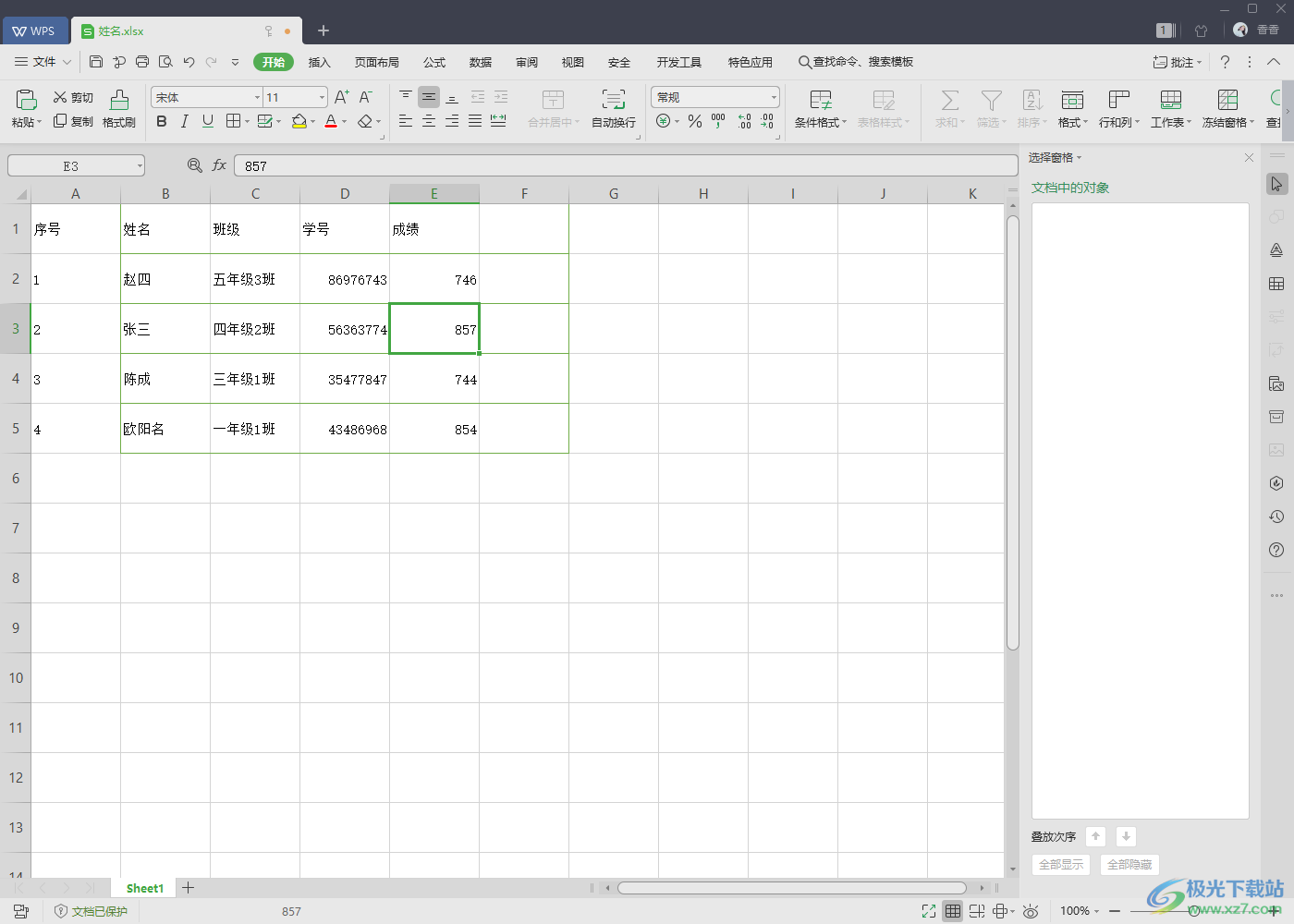
方法步骤
1.将电脑桌面上的WPS办公软件打开,然后在打开的新建页面中,将我们想要处理的表格文件点击打开,进入到表格编辑的页面中。
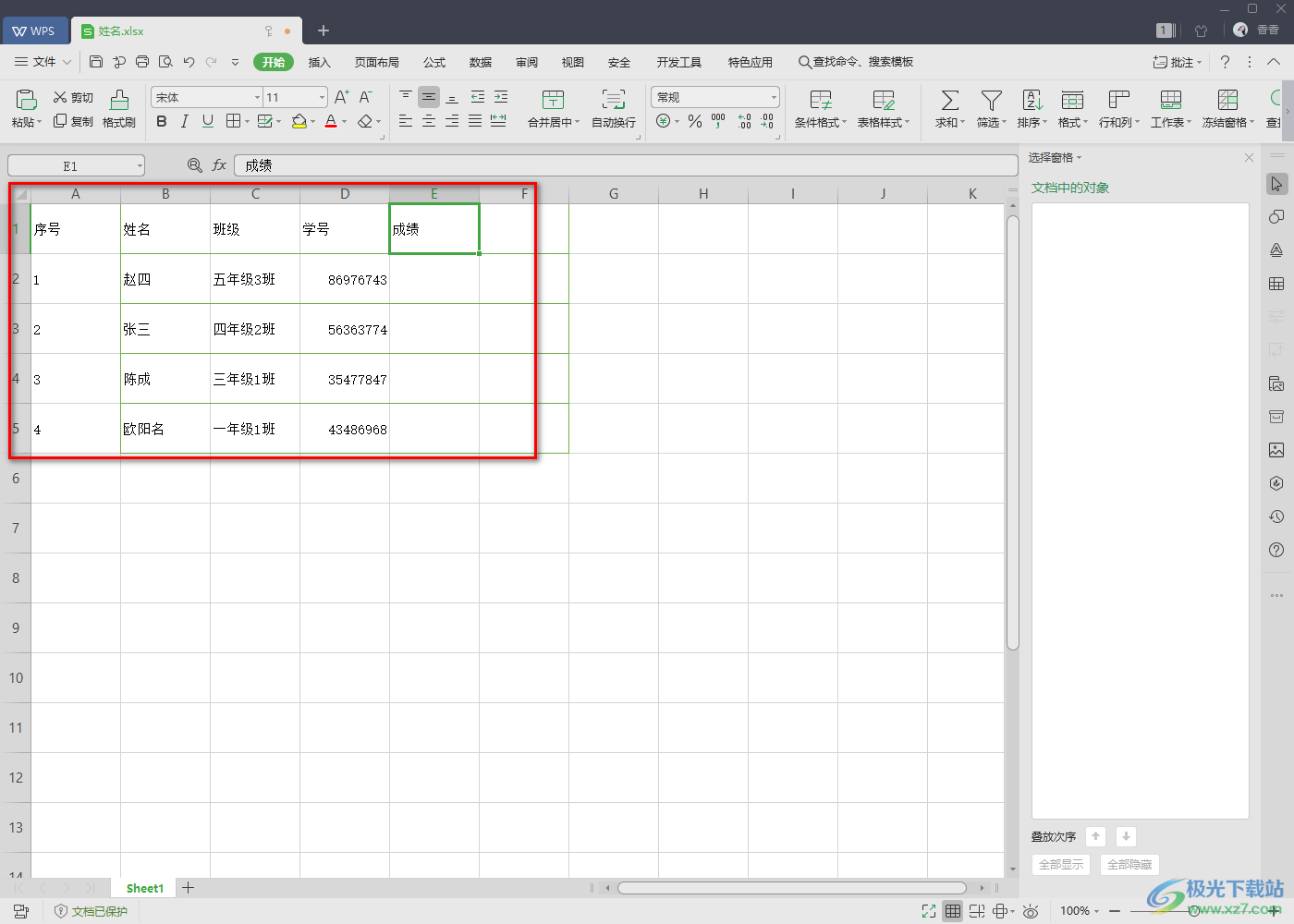
2.选择我们允许对方修改编辑的那一列数据,之后我们用鼠标右键点击该列数据,在弹出的窗口中我们选择【设置单元格格式】这个选项。
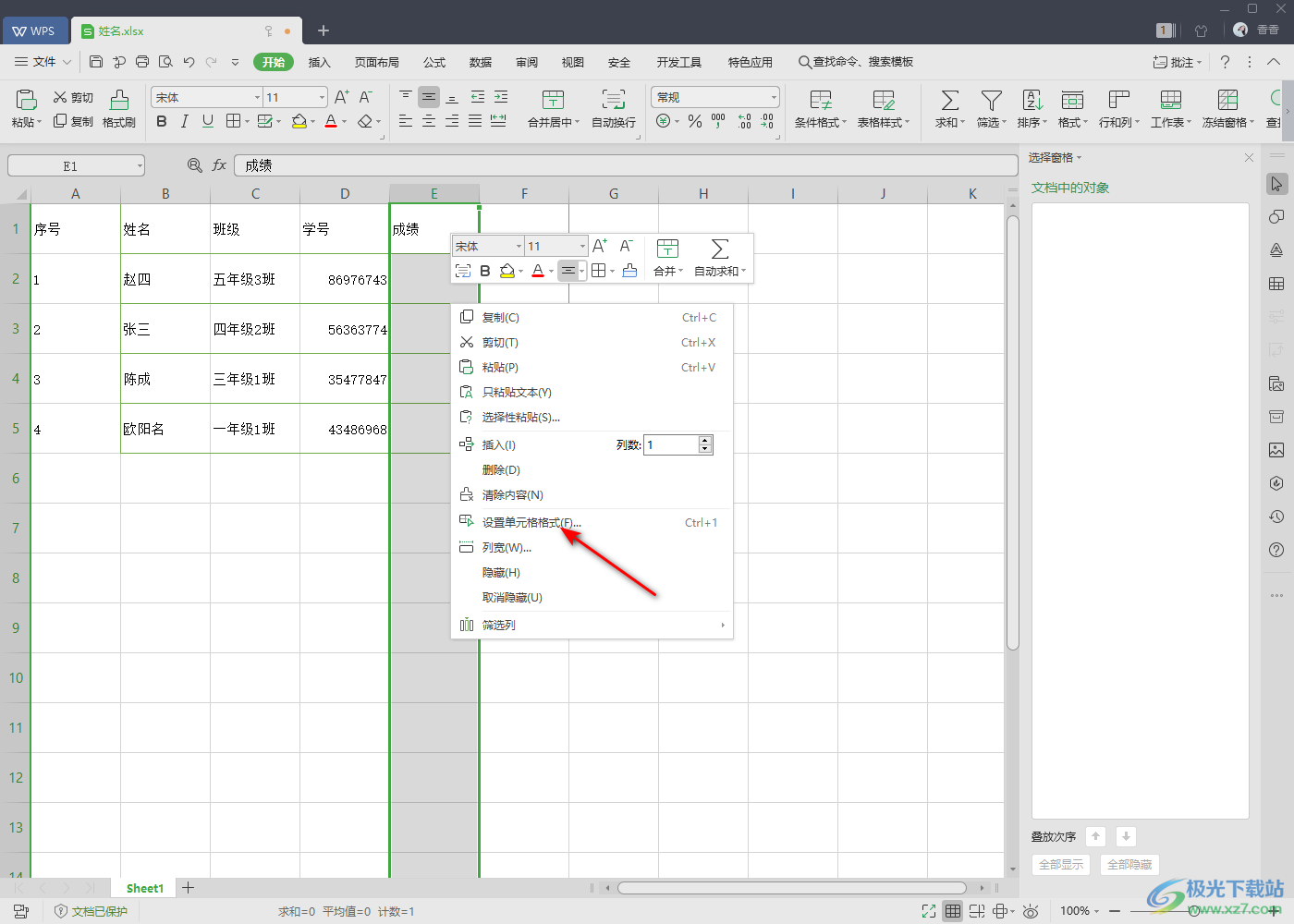
3.随后就会弹出一个单元格格式的窗口,在该窗口中点击【保护】选项卡,然后在该页面中将【锁定】选项前面的【勾】选项掉,之后点击确定保存。
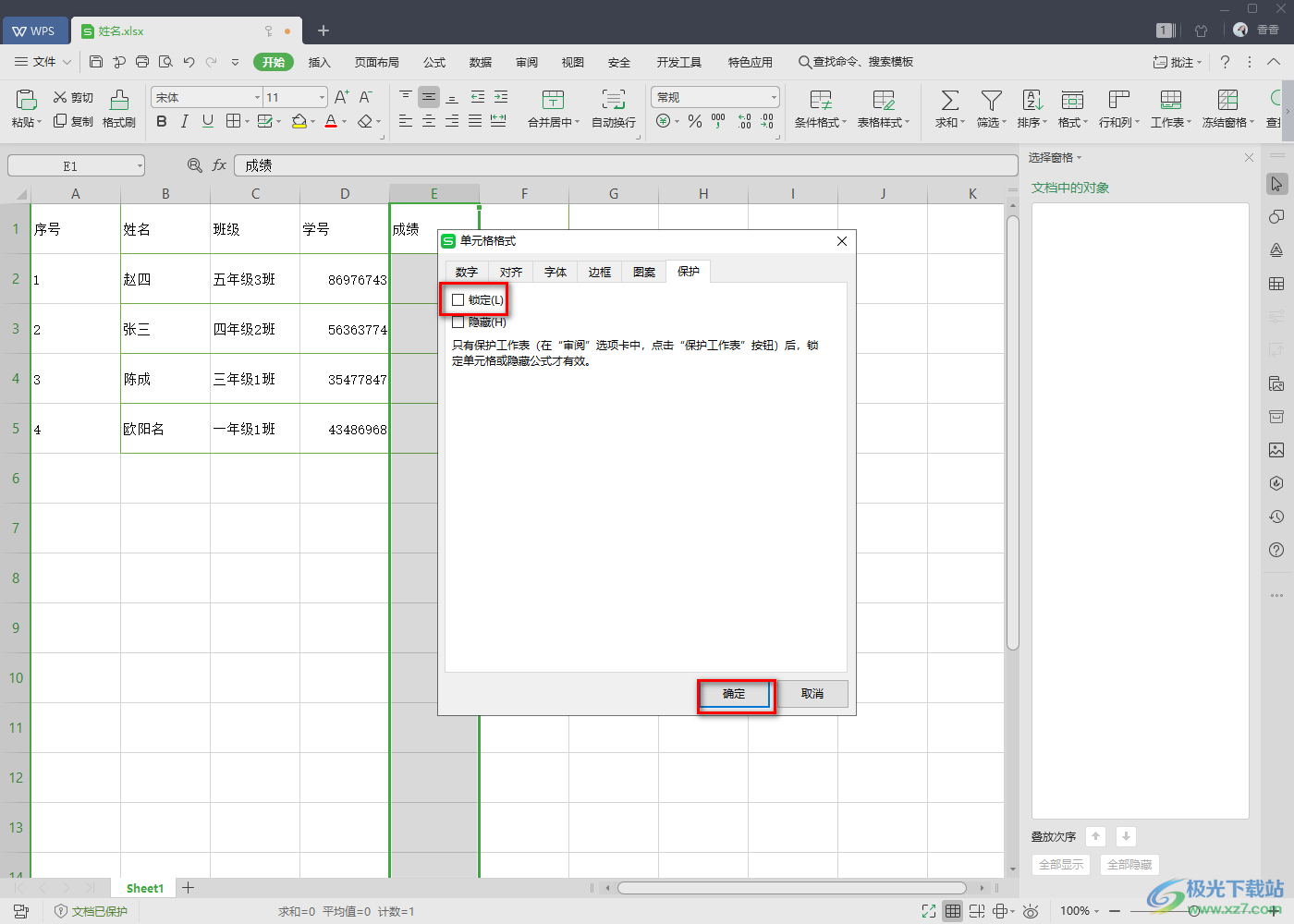
4.这时我们再接着将下方工作表名称右键进行点击,这时会弹出一个菜单选项,在该选项中将【保护工作表】这个选项用鼠标左键点击进入。
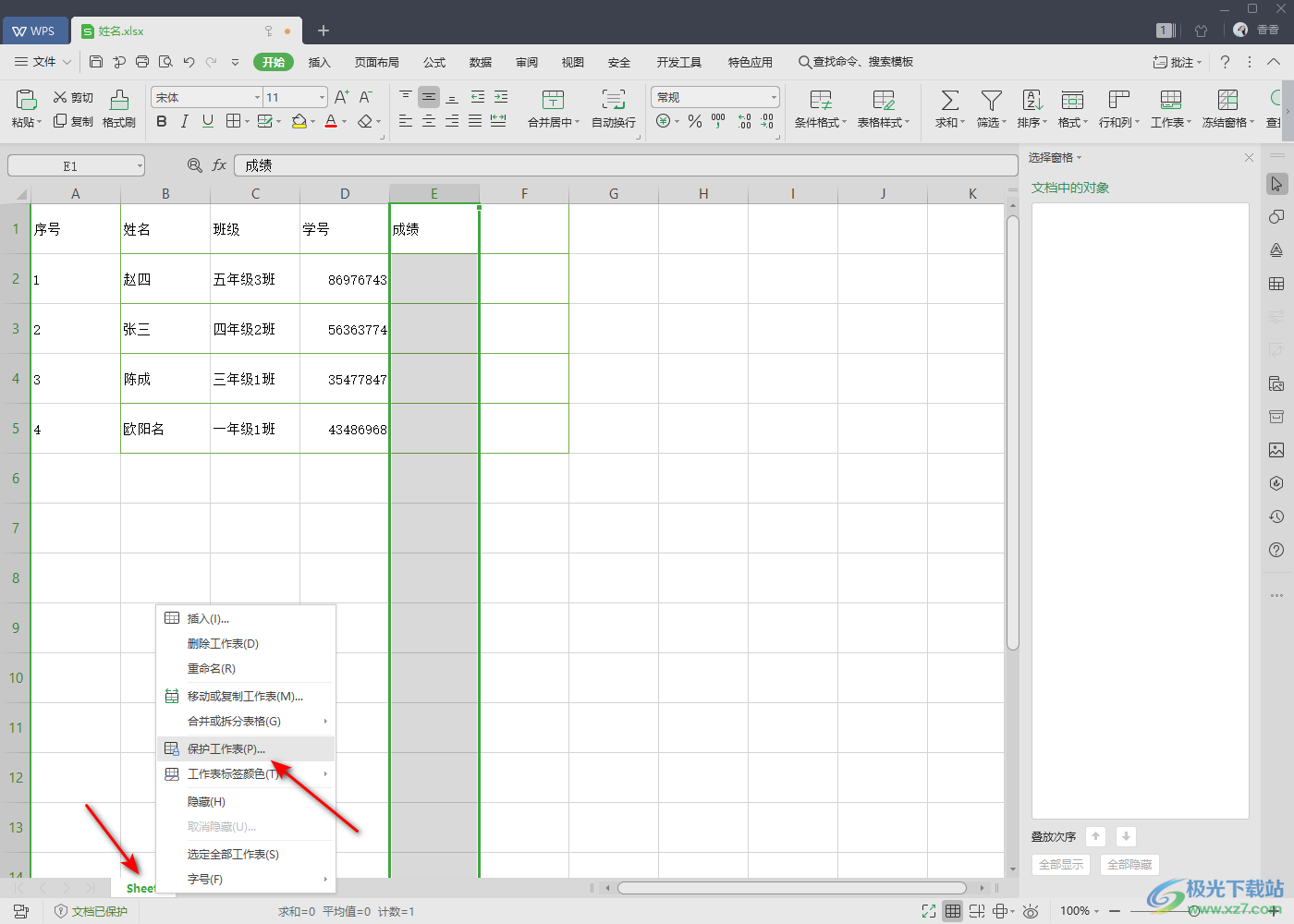
5.那么我们需要在打开的窗口中将【选定锁定单元格】选项点击取消勾选,之后点击确定按钮即可。
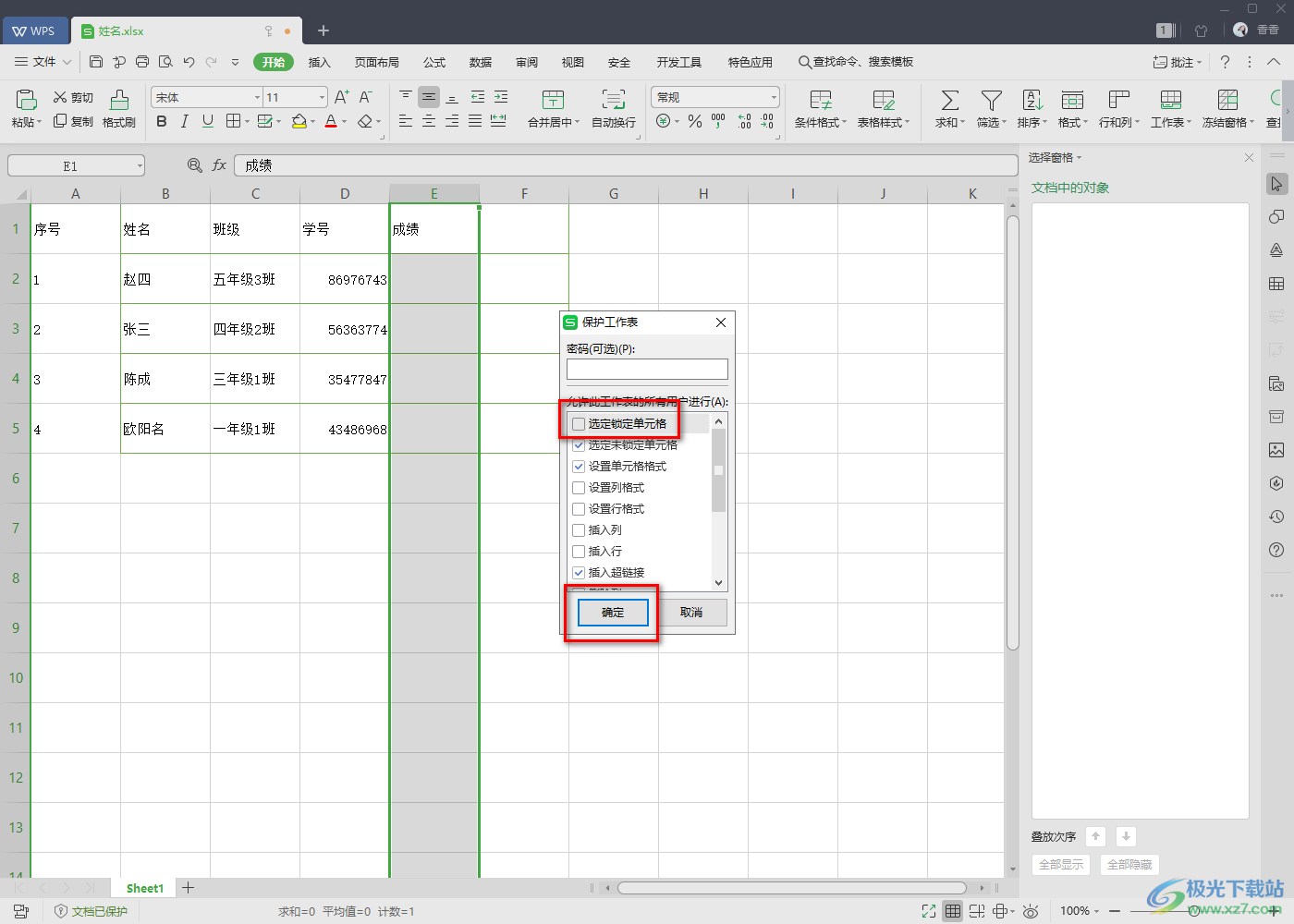
6.这时你再来编辑刚刚选中的单元格,就是可以编辑和修改操作的,但是没有选中的单元格的数据就是不能点击,也不能进行任何的修改和编辑。
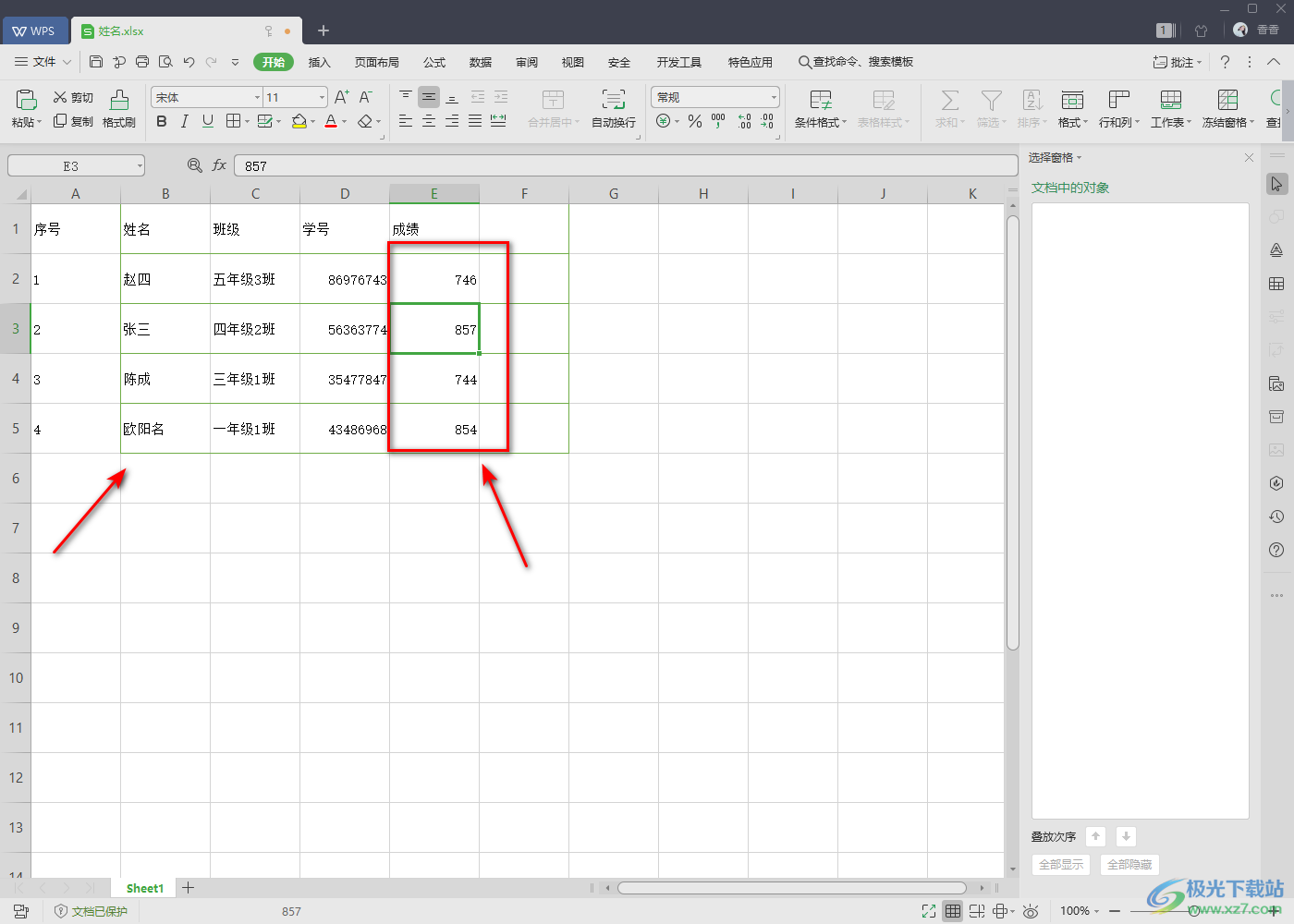
以上就是关于如何使用WPS Excel设置表格数据只能填写不能修改的具体操作方法,如果你需要将自己编辑好的数据发送给对方编辑,只想要对方编辑自己指定的单元格中的数据,那么就可以通过上述方法进行这样的操作,该功能是蛮实用的,需要的话可以操作试试。

大小:240.07 MB版本:v12.1.0.18608环境:WinAll
- 进入下载
相关推荐
相关下载
热门阅览
- 1百度网盘分享密码暴力破解方法,怎么破解百度网盘加密链接
- 2keyshot6破解安装步骤-keyshot6破解安装教程
- 3apktool手机版使用教程-apktool使用方法
- 4mac版steam怎么设置中文 steam mac版设置中文教程
- 5抖音推荐怎么设置页面?抖音推荐界面重新设置教程
- 6电脑怎么开启VT 如何开启VT的详细教程!
- 7掌上英雄联盟怎么注销账号?掌上英雄联盟怎么退出登录
- 8rar文件怎么打开?如何打开rar格式文件
- 9掌上wegame怎么查别人战绩?掌上wegame怎么看别人英雄联盟战绩
- 10qq邮箱格式怎么写?qq邮箱格式是什么样的以及注册英文邮箱的方法
- 11怎么安装会声会影x7?会声会影x7安装教程
- 12Word文档中轻松实现两行对齐?word文档两行文字怎么对齐?
网友评论